Présentation
L'man command est un manuel intégré pour l'utilisation des commandes Linux. Il permet aux utilisateurs de visualiser les manuels de référence d'une commande ou d'un utilitaire exécuté dans le terminal. La page de manuel (abréviation de page de manuel ) comprend une description de la commande, les options applicables, des indicateurs, des exemples et d'autres sections informatives.
Dans ce didacticiel, vous apprendrez à utiliser le man commande sous Linux.
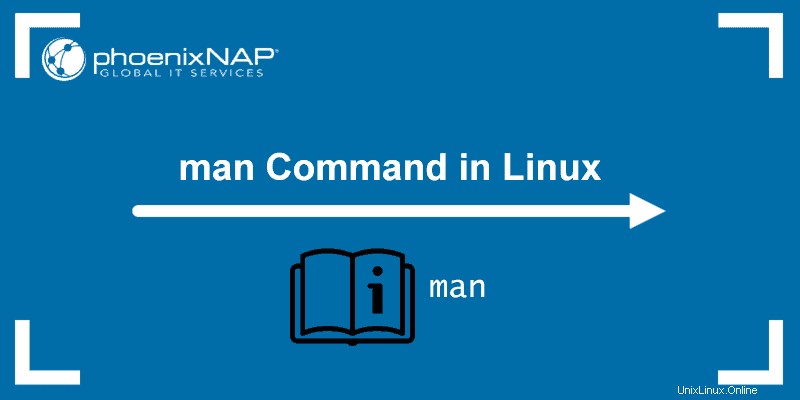
Prérequis
- Une machine exécutant Linux
- Accès à la ligne de commande
- Un compte avec des privilèges root
Syntaxe de la commande Linux man
L'man de base la syntaxe de la commande est :
man [option] [section number] [command name]option– la sortie du résultat de la recherche.section number– la section dans laquelle rechercher la page de manuel.command name– le nom de la commande dont la page de manuel que vous voulez voir.
Par défaut, man regarde dans toutes les sections disponibles du manuel et affiche la première correspondance (même si la page existe dans plusieurs sections). Fournir un numéro de section indique à l'man commande pour regarder dans une section spécifique.
Il y a neuf sections dans le manuel :
1. Commandes générales : Commandes utilisées dans le terminal.
2. Appels système : Fonctions fournies par le noyau.
3. Fonctions de la bibliothèque : Fonctions dans les bibliothèques de programmes.
4. Fichiers spéciaux : Généralement, les appareils se trouvent dans /dev et les pilotes associés.
5. Formats de fichiers et conventions : Formats de fichiers comme etc/passwd .
6. Jeux : Descriptions des commandes qui affichent les citations de la base de données.
7. Divers : Diverses descriptions, y compris les packages et conventions de macros, les paramètres de démarrage, etc.
8. Commandes d'administration système : Commandes principalement réservées à root.
9. Routines du noyau : Informations sur les opérations internes du noyau.
Comment utiliser man sous Linux
Dans la fenêtre du terminal, tapez man suivi du nom de la commande Linux de la page de manuel que vous souhaitez consulter.
La sortie est longue. Utilisez la molette de défilement de la souris , le haut et vers le bas touches fléchées ou PgDn et PgUp touches pour le parcourir.
Après avoir exécuté le man commande, appuyez sur H pour voir la section d'aide et un tableau des frappes possibles pour naviguer dans la sortie.
Pour quitter, appuyez sur Q .
La sortie de la commande affiche les en-têtes de page de manuel disponibles pour la commande spécifiée.
La liste des titres possibles comprend :
- Nom :Le nom de la commande.
- Synopsis :La syntaxe de la commande.
- Configuration :Détails de la configuration d'un appareil.
- Description :Une description de la commande.
- Exemples :Plusieurs exemples démontrant l'utilisation de la commande.
- Par défaut : Les fonctions par défaut de la commande et comment elles peuvent être remplacées.
- Options :une liste d'options et d'indicateurs que la commande accepte.
- État de sortie :une liste des valeurs d'état de sortie possibles pour la commande.
- Environnement :Une liste et une description des variables d'environnement qui affectent la commande.
- Fichiers :Une liste de fichiers utilisés par la commande.
- Voir aussi :Commandes liées au sujet décrit.
- Auteurs :Les personnes qui ont écrit ou maintenu la commande.
- Historique :Historique de développement des commandes.
- Remarques :diverses notes, y compris les autorisations requises, les dépendances, etc.
- Bogues :Tous les problèmes connus dans cette version du programme.
Rechercher les pages de manuel
Le -f L'option affiche toutes les pages de manuel qui correspondent au nom de commande spécifié et indique les sections dans lesquelles la commande donnée est présente.
Utilisez la syntaxe suivante :
man -f [command name]
La sortie est une liste de résultats qui correspondent aux critères de recherche. Avec plusieurs correspondances, le nombre à côté du résultat de la recherche indique la section.
Afficher les pages de manuel à partir de sections spécifiques
Pour afficher la page d'une section spécifique d'un manuel, utilisez la syntaxe :
man [section number] [command name]Par exemple :
man 3 sleep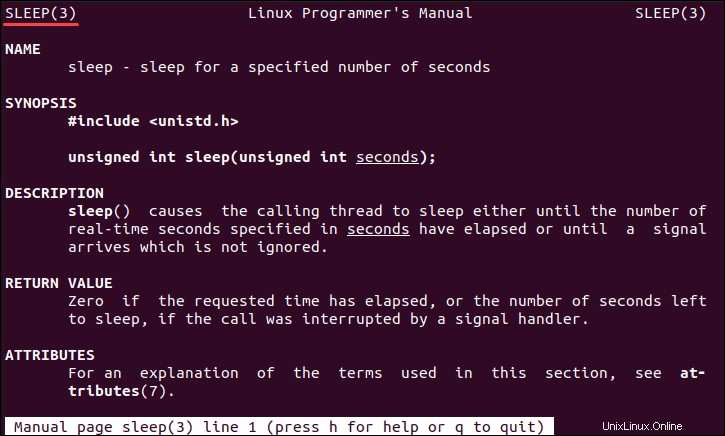
La sortie affiche uniquement la page de la section 3 du manuel.
Afficher les pages man dans un navigateur
Les pages de manuel sont longues et parfois difficiles à parcourir pour trouver les informations dont vous avez besoin. L'man permet aux utilisateurs d'afficher des pages de manuel dans un navigateur pour trouver facilement des informations.
Pour ce faire, suivez ces étapes :
1. Assurez-vous que le groff le paquet est installé. Exécuter :
sudo apt-get install groff
2. Avant d'appeler le man commande, sélectionnez un navigateur par défaut. Exécuter :
export BROWSER=firefox
Pour utiliser un autre navigateur, remplacez firefox avec google-chrome , chromium-browser , ou tout autre navigateur.
3. Utilisez le -H possibilité de lire la page de manuel dans un navigateur de votre choix :
man -Hfirefox vmstat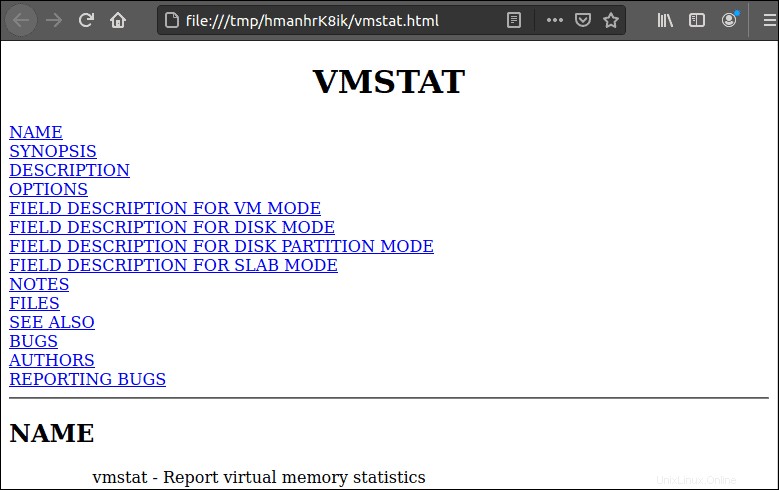
Le -H ordonne à groff de produire une sortie HTML et affiche cette sortie dans un navigateur.
Afficher les pages de manuel et imprimer de courtes descriptions
Le -f L'option permet aux utilisateurs de rechercher les pages de manuel et d'imprimer de courtes descriptions de la commande spécifiée dans le terminal. La syntaxe est :
man -f [command name]
Afficher toutes les pages de manuel
Le -a L'attribut permet aux utilisateurs d'afficher toutes les pages de manuel d'introduction disponibles contenues dans chaque section, une à la fois.
man -a [command name]
Quitter entre les affichages successifs ou les parcourir en utilisant Ctrl+C ou Ctrl+D , respectivement.
Rechercher en considérant l'entrée comme une expression régulière
Le -k L'option permet aux utilisateurs de rechercher les descriptions courtes des commandes et les noms des pages de manuel pour un mot-clé spécifié en tant qu'expression régulière. La sortie affiche toutes les correspondances disponibles.
La syntaxe est :
man -k [command name]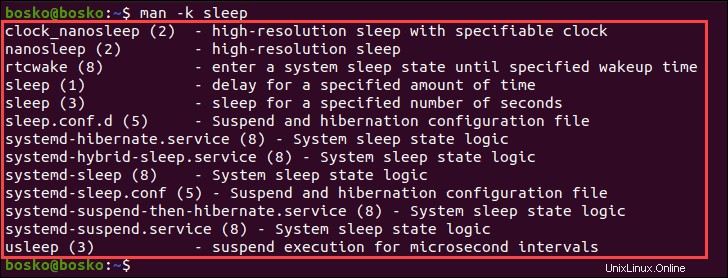
Afficher l'emplacement des pages de manuel
Le -w L'attribut indique l'emplacement de la page de manuel de la commande spécifiée. Ajout du -a option imprime les emplacements de tous les fichiers correspondant au mot-clé.
La syntaxe est :
man -w [command name]
Dans cet exemple, nous avons utilisé le -a option pour voir les emplacements de toutes les pages de manuel associées.
De plus, en utilisant le -W affiche l'emplacement du fichier cat préformaté. Avec le -a option, il imprime les emplacements de tous les fichiers cat préformatés correspondant au mot-clé.
Activer la sensibilité à la casse
Pour rechercher des pages de manuel en respectant la casse, utilisez le -I option. La syntaxe est :
man -I [command name]
L'man le paramètre par défaut est d'ignorer la casse lors de la recherche de pages de manuel. Pour revenir aux paramètres par défaut et ignorer la casse, utilisez le -i option.
